Drupal ücretsiz ve kaynak kodu açık bir CMS ( İçerik Yönetim Sistemi ) 'dir. Gelişmiş ve desteklenen modülleri ile CMS sistemleri arasında Wordpress gibi yüksek kullanım oranına sahiptir. Drupal sistemleri de yüksek hit ve artan zengin içerikler karşısında gün geçtikte yavaşlamaktatır. Bu yavaşlığın en önemli çözümlerinden bir tanesi CDN kullanımıdır . CDN servisinde statik içeriklerin hepsi ziyaretçilere en yakın uzaklıktaki veri merkezlerinden verilmektedir. Netdirekt olarak CDN servisimizin diğer servisler ile en büyük farkı Türkiye içerisinde 5 farklı lokasyonda çalışıyor olmasıdır. Bu lokasyonlar İzmir , Bursa , İstanbul Gayrettepe IDC , Ankara Ümitköy IDC ve Kartal Turkcell veri merkezleridir. CDN servisini Drupal sisteminize entegre etmeniz ile birlikte tüm static içeriklerinizi ( swf , js , css , png , jpg , mp4 , vs.. ) çok daha hızlı bir şekilde kullanıcılarınıza ulaştırabilirsiniz.
Drupal sitelerinizde CDN kullanımı ile birlikte sunucu yükleriniz CDN kullanımından önceye göre çok daha azalacak ve sitelerinize erişim çok daha hızlı olacaktır. Yapılan araştırmalara göre CDN kullanımı ,
- Siteleriniz CDN servisi kullanmanız ile çok daha hızlı açılacaktır ,
- Anlık olarak trafik artışlarında sunucunuz bu durumdan etkilenmeyecek ve sunucu yatırımı yapmanıza gerek kalmadan çok daha fazla ziyaretçi kapasitesine ulaşabileceksiniz ,
- Ziyaretçileriniz sitenin hızlı açılması ile sitenizde daha fazla zaman geçirecek ,
- SEO 'ya olan katkısı ile arama motorları sitenizi çok daha hızlı indexliyor olacaktır .
Drupal üzerinde Netdirekt CDN servisini kullanabilmek için sırası ile ,
- netdirekt.com.tr üzerinden Statik İçerik Dağıtımı linkinden bir CDN servisi sipariş vermeli ,
- Drupal CMS'iniz üzerinde CDN eklentisini aktif hale getirmeli ,
- Eklenti ayarlarını aktif etmiş olduğunuz CDN servisine göre tanımlamalısınız .
Aşağıda 1. seçenekten başlayarak Drupal CMS 'inizi CDN üzerinde çalıştırmak için gerekli adımlar detaylı şekilde anlatılmıştır ,
http://www.netdirekt.com.tr/cdn.html adresinden Hemen Al butonuna tıklayarak sipariş verin ,
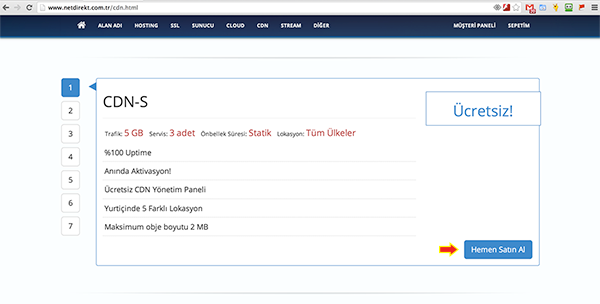
Bir sonraki adımda sistem size kullanmak istediğiniz alan adı ile ilgili bazı tanımlamalar soracaktır , site adresinize göre bu ayarları girin .
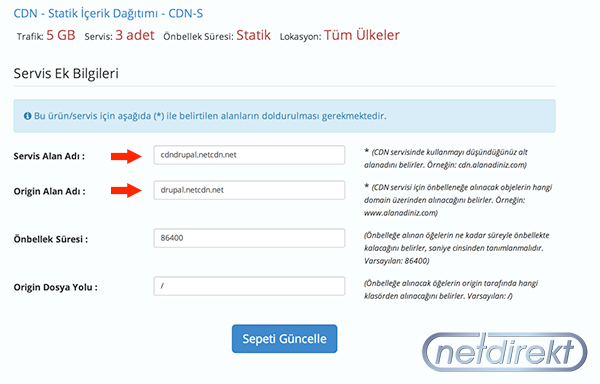
Servis Alan Adı kısmı , Netdirekt CDN servisi üzerinde kullanmak istediğiniz alan adını belirlemeniz içindir. Burada yapacağınız tanımlamadan sonra servis kurulumu ile birlikte tarafınıza gönderilecek olan servis bilgileri mailinde yer alan bilgilere göre DNS kayıtlarında güncelleme yapmanız gerekicektir. ( CNAME Kaydı )
Servisiniz aktif edilirken ayrıca sistem tarafından otomatik olarak size özel bir Servis Alan adı tanımlaması da yapılacaktır. İsterseniz bu Servis Alan adını da kullanabilirsiniz. ( Önerilen seçenek sistemin size sağladığı alan adını kullanmanızdır. Bu demo anlatımda sistem tarafından otomatik tanımlanan Alan adı kullanılmıştır. )
Origin Alan Adı kısmı , Netdirekt CDN servisinin ön belleğe alacağı içeriklerin hangi domain adresi üzerinden alacağını belirler. Yani Drupal CMS kurulu olan domain adresinizi yazmalısınız !
Önbellek Süresi ve Origin Dosya Yolu kısımlarını değiştirmeden bırakın . Gerekli yerleri doldurduktan sonra sistem tarafından otomatik olarak CDN bilgileriniz mail adresinize gönderilecektir.
2. Drupal CMS'inize CDN eklentisi ( modülünün ) kurulumu
Drupal sitenize admin kullanıcı ile giriş yapın . Menüdeki Modules ( Modüller ) linkine tıklayın . Açılan ekranda Install New Module ( Yeni Eklenti Yükle ) linkine tıklayın .

Sistem açılan sayfada modülün adresini vermenizi isteyecektir. Drupal versiyonunuza uygun olan dosyayı bulmak için https://drupal.org/project/cdn adresini ziyaret edin . Şu anda örnek kurulum yaptığımız demo adresi drupal 7.x versiyonuna uygun olduğu için , 7.x olan versionun zip dosyasının adresini kopyalayın .
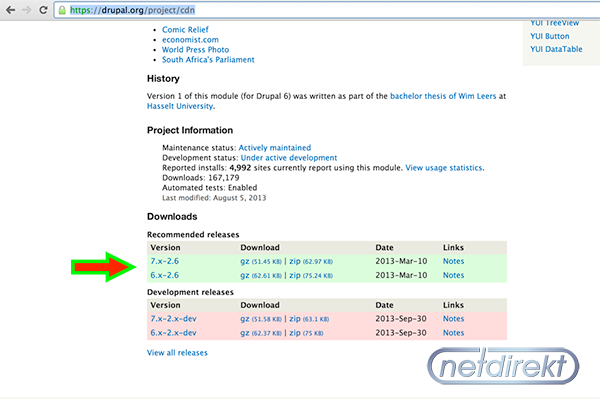
Kurulum sayfasına bu zip dosyasının yolunu yazın ve Install komutunu verin .
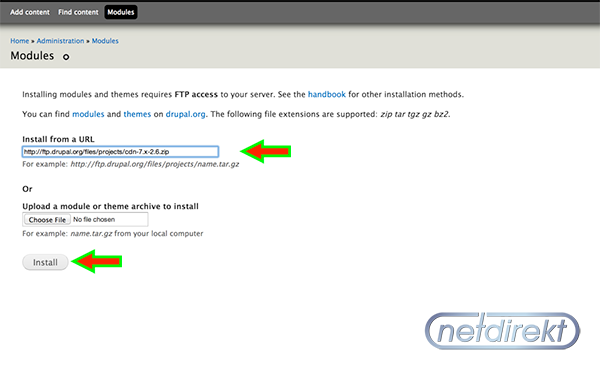
Kurulum işlemi tamamlandıktan sonra ( bazı durumlarda FTP kullanıcı adınızı ve şifrenizi sorabilir , bu bilgileri sağlayarakta kurulumu tamamlayabilirsiniz ya da dosyayı kendi bilgiyarınıza çekip yukarıdaki resimde görebileceğiniz UPLOAD ekranından da modülü yükleyebilirsiniz. ) eklentiyi aktif etmeniz gerekmektedir. Aşağıdaki resimde görebileceğiniz Enable newly added modules ( Yeni eklenen modülleri aktif et ) linkinden eklentiyi aktif edin .
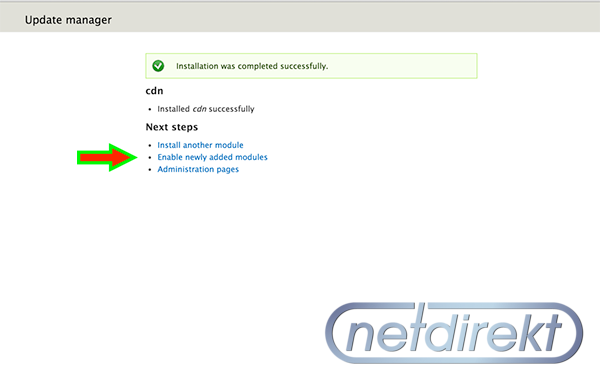
İlgili linke tıkladığınızda açılan sayfada Enable tickbox'ını işaretleyerek Save Configuration linkine tıklayın.
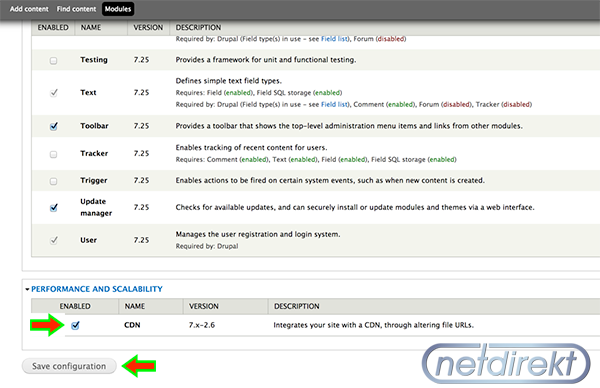
Modülü aktif ettiğinizde aynı sayfada modül ile ilgili tanımlamaları yapabileceğiniz Configure ( Ayarlar ) kısmını tıklayın .
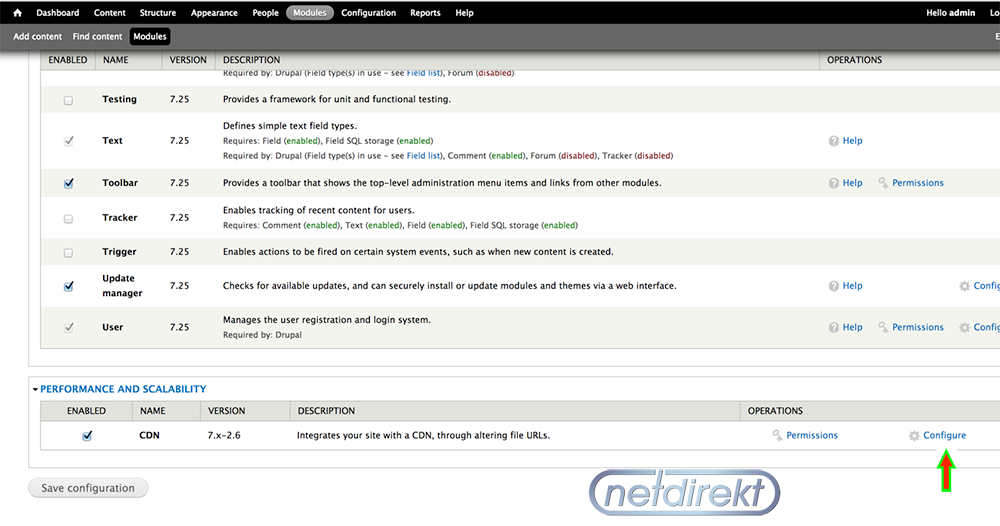
Açılan sayfada bu eklentinin Status ( durumunu ) Enabled olarak işaretleyin .
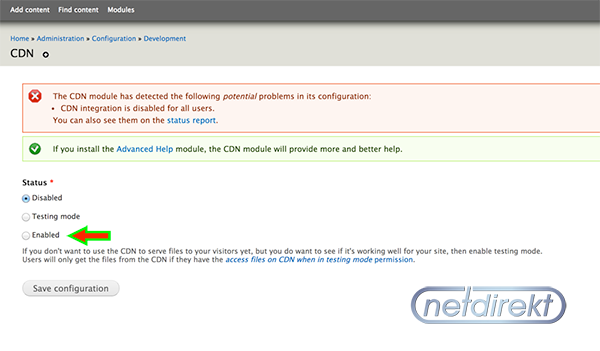
Modül kurulumlarımız bitti artık 3. ve son adıma geçebiliriz.
3. Drupal CMS Modül ayarlarını Netdirekt CDN servisinden aldığınız bilgileri ile ayarlamak
Verdiğiniz siparişe istanaden Netdirekt tarafından CDN ayarlarınızı içeren bir mail alacaksınız . Bu mail içerisinde yukarıda da bahsedilen bilgilere ulaşabilirsiniz.
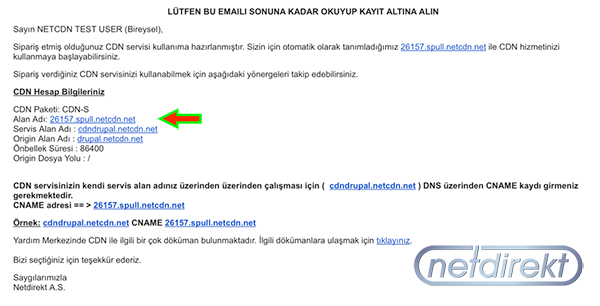
Yukarıda yer alan Alan adı sekmesinde yazan adresi kopyalayın .
Drupal Admin sayfasında Modüller sekmesine tıklayın , CDN modülünüzün yukarıda da anlatıldığı gibi Configure ( Ayarlar ) linkine tıklayın . Üst menüde Details menüsüne tıklayın . Bu adımda Netdirekt tarafından gelen ve kopyaladığınız Alan Adı'nı girin ve Save Configuration ( Ayarları kaydet ) linkine tıklayın .
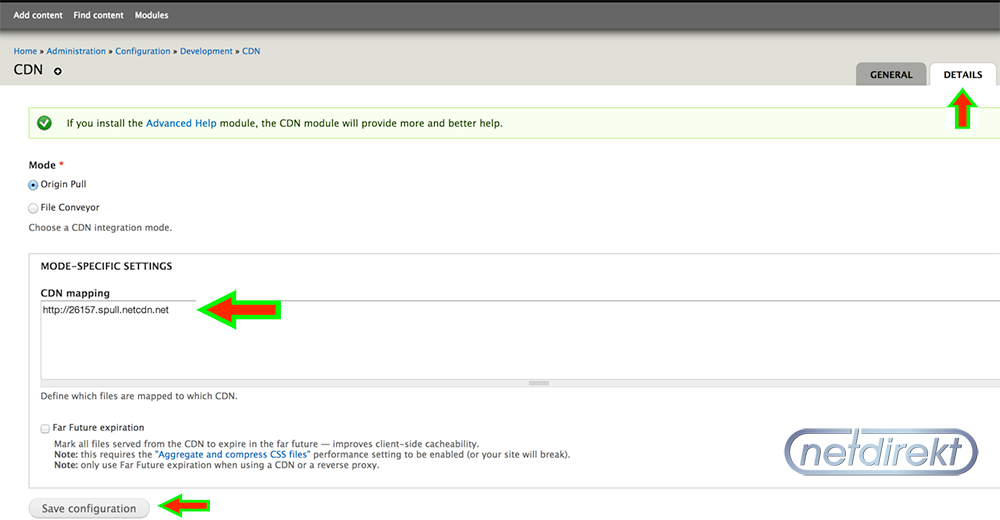
Bu son işlem ile birlikte Drupal CMS siteniz CDN servisinden yararlanmış olacaktır. Sitenin kodlarına baktığınızda ( css , js , png gibi dosyaların artık CDN üzerinden geldiğini görebilirsiniz. )
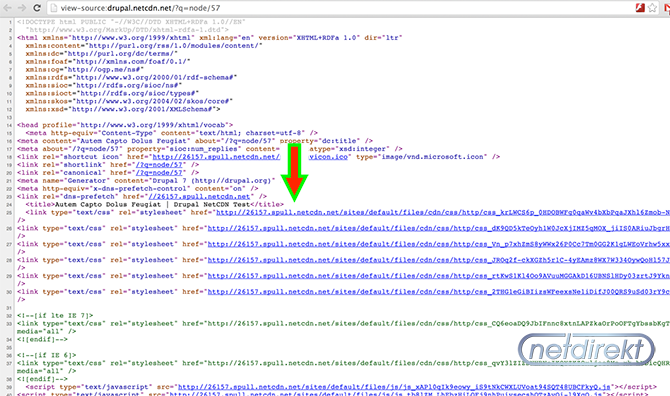
Takıldığınız noktalar da E-destek sistemize başvururak yardım talep edebilirsiniz.
İyi çalışmalar
